Utiliser Key Visualizer
Cette page explique comment utiliser Key Visualizer pour vérifier les problèmes de performances liés à vos habitudes d'utilisation de Bigtable. Si vous n'avez encore jamais utilisé Key Visualizer, nous vous recommandons d'effectuer cette vérification au moins une fois.
Avant de lire cette page, vous devez avoir étudié la présentation de Key Visualizer.
Afficher une analyse pour une période donnée
Key Visualizer est disponible pour les tables contenant au moins 1 Go de données par cluster. Une fois qu'une table a atteint cette taille, un délai d'une heure peut être nécessaire avant que les analyses soient disponibles.
Pour lancer Key Visualizer, procédez comme suit :
Ouvrez la liste des instances Bigtable dans la console Google Cloud .
Cliquez sur l'instance dont vous souhaitez consulter les métriques.
Dans le volet de navigation de gauche, cliquez sur Key Visualizer.
Choisissez la table et le cluster que vous souhaitez visualiser, puis cliquez sur Sélectionner.
Key Visualizer s'ouvre et affiche les données pour la période dont la date de début est la dernière fois que les buckets de clés du tableau ont été recalculés et la date de fin est l'heure actuelle.
Pour modifier la période, procédez comme suit :
Sélectionnez Ressource > Key Visualizer.
Utilisez les curseurs glissants afin de définir les heures de début et de fin de la période pour laquelle vous souhaitez afficher la carte de densité.
Lorsque vous relâchez les curseurs, ceux-ci "s'alignent" sur l'heure la plus proche disponible.

Cliquez sur Update (Mettre à jour).
En fonction de la durée de la période choisie, le chargement des données peut nécessiter quelques instants.
Lorsque vous examinez l'analyse, gardez à l'esprit que les cartes de densité de Key Visualizer groupent les métriques dans des buckets de clés (des plages de lignes contiguës), au lieu de les afficher par ligne individuelle. Consultez Buckets de clés pour plus de détails.
Key Visualizer permet d'afficher simultanément plusieurs métriques à des fins de comparaison ou de recherche de corrélations des données pour l'analyse sélectionnée. Consultez les instructions à ce sujet dans la section Rechercher des connexions entre différentes métriques.
Vérifier les problèmes de performances
Les sections suivantes expliquent comment effectuer une vérification initiale des problèmes de performances.
Afficher un aperçu de l'activité
Dans un premier temps, consultez la carte de densité de la métrique Ops qui mesure le nombre d'opérations par ligne et par minute. Cette métrique est à peu près égale au nombre combiné de lectures et d'écritures. Key Visualizer affiche cette métrique par défaut à l'ouverture d'une carte de densité.
L'exemple suivant montre une carte de densité faisant apparaître des différences importantes dans le modèle d'utilisation pour différentes plages de clés :
- Les plages de couleurs sombres présentent peu ou pas d'activité.
- Les plages de couleurs vives présentent beaucoup plus d'activité.
- La plage blanche brillante au centre présente une activité très élevée.
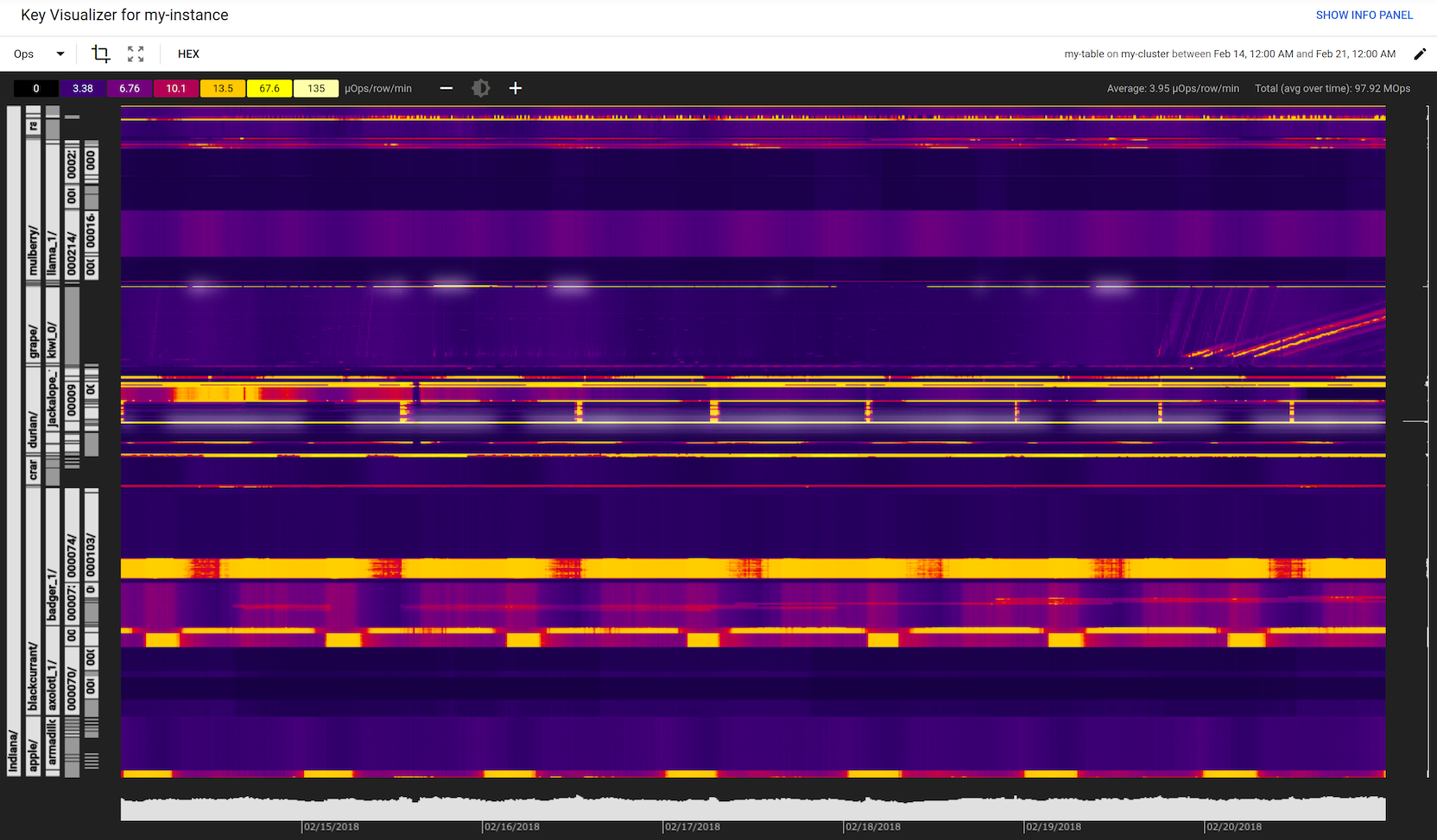
Dans cet exemple, certains modèles se répètent toutes les 24 heures, probablement en raison de l'exécution, tous les jours et à la même heure, d'un lot de tâches volumineux.
En observant la carte de densité de la métrique Ops, gardez à l'esprit que les zones de couleurs vives n'indiquent pas nécessairement des performances médiocres. Dans de nombreux cas, Bigtable fonctionne correctement, même si les lectures et les écritures dans une table ne sont pas parfaitement équilibrées.
Examiner les métriques d'avertissement
La présence de métriques Avertissements indique généralement un problème de performances. Key Visualizer fournit des informations détaillées sur les clés de ligne ou les plages de clés à l'origine de l'affichage des métriques Avertissements. En savoir plus sur les métriques Avertissements
Si l'une des métriques Avertissements inclut des valeurs élevées, un message de diagnostic s'affiche au-dessus de la carte de densité pour identifier le problème. En savoir plus sur les messages de diagnostic
Pour examiner une métrique Avertissements, accédez à la liste déroulante Métrique située au-dessus de la carte de densité, puis sélectionnez l'une des métriques suivantes :
- Indice de pression en lecture
- Indice de pression d'écriture
- Lignes volumineuses
Si un élément de cette liste est désactivé, aucun avertissement n'apparaît dans cette catégorie. Sinon, affichez la métrique et accédez au problème identifié. Reportez-vous à la section Explorer les cartes de densité pour plus de détails.
Si la carte de densité ne présente que des valeurs faibles pour une métrique Avertissements ou si des valeurs élevées surviennent pendant moins de 30 minutes, vous n'avez probablement pas à intervenir. Si des valeurs élevées apparaissent pendant de longues périodes, il convient d'examiner la situation plus en détail.
Si la métrique d'indice de pression en lecture d'un bucket de clés reste supérieure ou égale à 100 pendant une longue période, appliquez les mesures suivantes pour abaisser l'indice :
- Utilisez des filtres pour réduire la quantité de données en lecture.
- Modifiez la conception du schéma ou votre application afin que les données sur une ligne utilisée de façon intensive ou trop volumineuse soient réparties sur plusieurs lignes.
- Mettez à jour votre application pour mettre en cache les résultats des lectures de Bigtable.
Si la métrique d'indice de pression d'écriture d'un bucket de clés est égale ou supérieure à 100 pendant une longue période, appliquez les mesures suivantes pour abaisser l'indice :
- Modifiez la conception du schéma ou votre application afin que les données sur une ligne utilisée de façon intensive ou trop volumineuse soient réparties sur plusieurs lignes.
- Mettez à jour votre application par lot et supprimez les écritures en double dans Bigtable.
Si la métrique Lignes volumineuses est présente pour un bucket de clés, examinez les lignes qui sont en surbrillance, puis modifiez la conception du schéma ou votre application afin de stocker moins de données dans ces lignes.
Poursuivre votre enquête
Si aucun avertissement important ni aucune indication d'accès inattendu n'apparaît au cours de la vérification des performances, vous pouvez fermer Key Visualizer. Sinon, poursuivez votre enquête en examinant d'autres métriques, en vous concentrant davantage sur les plages de clés susceptibles de poser problème. En savoir plus
Étapes suivantes
- Apprenez à reconnaître les modèles courants dans les cartes de densité.
- Découvrez comment explorer les cartes de densité en profondeur.
- Informez-vous sur les métriques que vous pouvez afficher dans une carte de densité.
- Identifiez les messages de diagnostic affichés par Key Visualizer.

